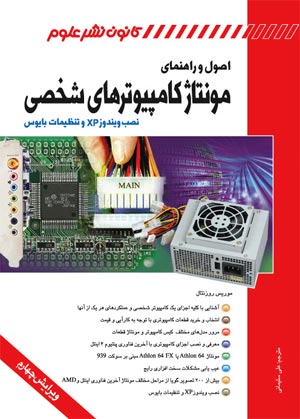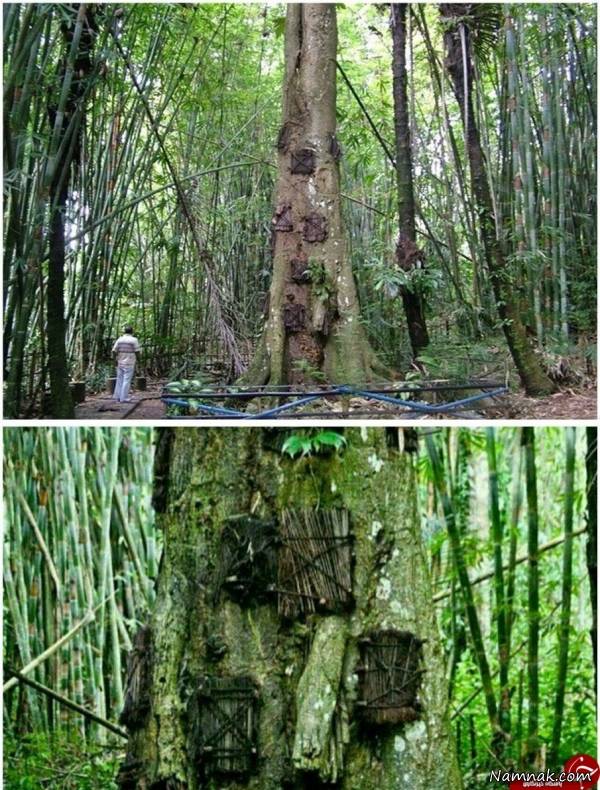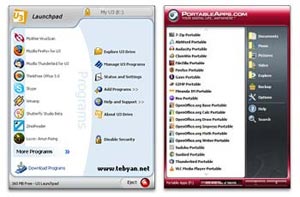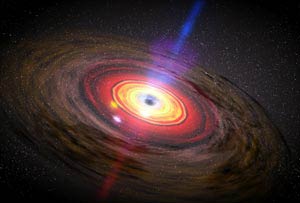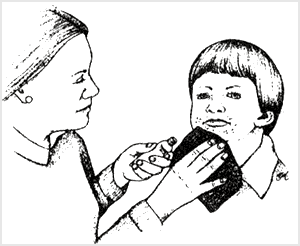چهارشنبه, ۲۶ دی, ۱۴۰۳ / 15 January, 2025
مدیریت و ویرایش عکس های دیجیتال با Adobe Lightroom
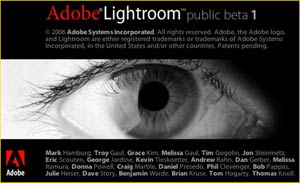
اغلب شما نرمافزار فتوشاپ را میشناسید.این نرمافزار قدرتمند که در اصل برای آسان کردن ویرایش عکسهای دیجیتال ابداع شده بود، به مرور زمان به ابزار محبوب گرافیستها و طراحان تبدیل شد و اگر چه قابلیتهای بسیار جالب و متنوعی در زمینه عکاسی و عکسدیجیتال دارد، اما از هدف اولیه خود، یعنی فراهم کردن محیطی ساده و کارآمد برای مدیریت و ویرایش عکسهای دیجیتال دور شده است. شرکت ادوبی اخیرا به منظور بازگشت به این هدف، نرمافزار جدید و جالبی به نام Lightroom تولید کرده که فعلا در مرحله تست بتا است و نسخه نهایی آن هنوز عرضه نشده است. اما این نرمافزار آنقدر جالب و سودمند است که مسلما آشنایی با نسخه بتای آن نیز خالی از لطف نخواهد بود. اگر شما نیز دوربین دیجیتال دارید و به صورت آماتوری یا حرفهای به عکاسی مشغول هستید، توصیه میکنیم حتما Adobe Lightroom را نصب و استفاده کنید. نسخه بتای این برنامه به صورت رایگان از نشانی http://labs.adobe.com/technologies/lightroom قابل دریافت است و فایل برنامه نصب آن ۱۱ مگابایت بیشتر نیست. برای اجرای راحت و بیدردسر Lightroom ، به توصیه ادوبی، به یک پردازنده پنتیوم ۴ و ترجیجا یک گیگابایت حافظه RAM ، ویندوزیXP سرویسپک ۲ یا سیستم عامل Mac OS X و رزولوشن ۱۰۲۴* ۷۶۸ روی مانیتور و کارت گرافیک کامپیوتر خود نیاز دارد. در این مقاله قصد داریم یک مرور سریع و اولیه به نرمافزار Adobe Lightroom beta ۴.۱ داشته باشیم و بررسی تفصیلی قابلیتهای مختلف آن را به زمانی که اولین نسخه نهایی آن از سوی ادوبی منتشر شود واگذار میکنیم.
● کار با نرمافزار Lightroom
پس از نصب Lightroom با اینترفیس جدید و جذاب این برنامه روبرو میشوید که نسبت به فضای کاری برنامه فتوشاپ حال و هوای تازه و بدیعی دارد. این رابط گرافیکی، چنانکه از Lightroom انتظار میرود روی عکس و نه چیز دیگری متمرکز شده است و این در برخورد اول موجب خوشحالی عکاس میشود. با اینکه « لایت روم » امکانات متعدد و نیرومندی دارد، اما اینترفیس برنامه اصلا گیج کننده نیست و همه چیز دم دست و همانجا که باید باشد قرارگرفته است. بنابراین اگر این سوال برایتان پیش آمده که "با وجود داشتن برنامه قدرتمند فتوشاپ آیا من به «لایت روم » هم نیاز دارم؟" پاسخ اینست که "اگر دغدغه اصلی شما عکاسی دیجیتال و ویرایش تصاویر دیجیتالی و مدیریت فایل عکسها است، شما حتما به « لایت روم» نیاز دارید."
این برنامه میتواند نود درصد نیازهای شما را تامین کند و تنها درصد اندکی از انتظارات شما ممکن است فقط توسط فتوشاپ قابل تامین باشد.
● استودیوی دیجیتالی شما
« لایت روم » را میتوان یک استودیوی دیجیتالی واقعی برای ظهور تصاویر دیجیتالی گرفته شده توسط دوربین شما قلمداد کرد. محیط « لایت روم » از سه ناحیه اصلی تشکیل شده است. سمت چپ به مرورگر عکسها و نیز خود تصاویر دسترسی دارید. در سمت راست پانل ابزارهای مورد نیاز برای انجام دادن کارهای مختلف روی عکس قرارگرفته است و در پایین نرمافزار نیز یک نوار شبیه فیلمهای عکاسی قرارگرفته است که Filmstrip نام دارد و دربرگیرنده تصاویر بندانگشتی ( thumbnails ) از عکسهایی که در حال کار روی آنها هستید، میباشد. این تصاویر یا متعلق به یک Shoot یا متعلق به یک Collection هستند.
یک Shoot از نظر « لایت روم » عبارت است از همه عکسهایی که در جریان یک رویداد، یک سفر و یا طی پروژه عکاسی گرفتهاید. مثلا یک شوت ممکن است شامل عکسهایی که در جریان سفر به شیراز گرفتید باشد یا عکسهایی که در جریان ۳ ساعت حضور در استادیوم فوتبال و تماشای بازی دو تیم گرفتید باشد. به هرحال هر عکس فقط میتواند فقط در یک Shoot قرار بگیرد. اما در مقابل، عکس های یک کلکسیون ممکن است با عکسهای یک کلکسیون دیگر مشترکاتی داشته باشد. مثلا میتوانید یک کلکسیون به نام "گلها" درست کنید و تصاویر مختلفی که از گلها میگیرد را در این کلکسیون قراردهید. اما همین کلکسیون ممکن است با کلکسیون دیگری به نام "عکسهای جشنواره گل محلات" در چند عکس مشترک باشد.
● محیط لایت روم
در سمت راست و بالای محیط « لایت روم » پنج کلمه Library ، Develop ، Slideshow ، Print و Web دیده میشود که هریک به ترتیب کلید ورود به یکی از بخشهای پنجگانه نرمافزار هستند و تقریبا به ترتیب مراحل مختلف کار بر روی عکسها چیده شدهاند. همچون فتوشاپ، در «لایت روم » نیز کلیدهای Tab و Shift+Tab در سرتاسر برنامه به شما کمک میکند ابزارها و پانلهای مختلف نرمافزار را مخفی کنید تا فقط عکس اصلی قابل مشاهده و بررسی باشد. کلید L نیز میتواند با تاریک کردن اینترفیس « لایت روم » ، عکس اصلی را در مرکز توجه شما قراردهد و با کلید F میتوانید بین دو حالت full screen و پنجره عادی تغییر وضعیت بدهید. بخش Library اولین بخشی است که با آن سروکار دارید .
در این قسمت میتوانید عکس های یک پروژه را وارد نرم افزار کنید. این قسمت مخصوص مدیریت بانک اطلاعاتی عکسهای شما است. در اینجا میتوانید به «لایت روم » بگویید مستقیما روی عکسهای فولدر اصلی کار کند یا یک کپی از عکسها را به جای دیگری بریزد و روی کپی کارکند. « لایت روم » در هر دو حالت، اصل عکسهای شما را دست نمیزند و فهرست کلیه عملیاتی که روی عکسها انجام میدهید را توسط Metadata یا اطلاعات اضافی که به تصاویر مرتبط میکند، ثبت میکند و تنها یک Preview یا پیش نمایش از چگونگی تاثیرگذاری عملیات روی هر عکس به شما نشان میدهد. تغییر واقعی عکسها فقط روی خروجی نهایی کار اعمال میشود. در این بخش میتوانید همراه هر عکس توضیحات و اطلاعات اضافی را برای ثبت در بانک اطلاعاتی عکسهای خود وارد کنید تا بعدا جستجو و دستهبندی عکسها آسانتر باشد. اگرچه بخش Library برای مدیریت بانک تصاویر درنظرگرفته شده است، اما میتوانید برخی تغییرات ساده از قبیل کنتراست، میزان نوردهی (Exposure)، چرخش زاویه تصویر و یا برش (Crop) را از طریق پانل دم دستی Quick Develop روی تصاویر اعمال کنید. خوشبختانه هیستوگرام هر عکس نیز از طریق نموداری که بالای این پانل قرار دارد، قابل مشاهده است. قسمت بعدی Develop نام دارد که قلب سیستم ویرایش تصاویر در « لایت روم » است .
در این بخش، سمت راست پانل ابزارهای ویرایشی پیشرفته قرارگرفته است و پانل History و Preset در سمت چپ مشاهده میشود. قسمت Preset شامل مجموعهای از تنظیمات از پیش ذخیره شده است که میتوانید به آنها سریعا مراجعه کنید.
این قسمت شبیه پانل Actions در فتوشاپ است. پانل History نیز امکان رجوع به حالتهای قبلی هر عکس، پیش از اعمال هر فرمان ویرایشی را فراهم میسازد. سمت راست، زیر پنجره هستوگرام پانلهای مختلفی دیده میشود. پانل Basic پارهای از ابزارهای ویرایشی اولیه مانند تنظیم نور، کنتراست و میزان اشباع رنگها را در دسترس شما قرارمیدهد. پانل Tone Curve امکان تنظیم دقیق روشنایی و کنتراست تصویر را به تفکیک نواحی تاریک، روشن و میانه آن در اختیار شما قرار میدهد. استفاده از این پانل نسبت به ابزار مشابهی که در فتوشاپ قراردارد آسانتر است. تغییر زاویه و برش تصویر را میتوان از طریق پانل Crop & Straighten انجام داد. پنجره Grayscale Mixer یک سیستم شش کاناله برای کاهش رنگ تصویر (به تفکیک رنگ ها و نورهای اصلی) و تهیه عکسهای سیاه و سفید است. پانل Split Toning یکی از نوآوریهای « لایت روم » است. با این ابزار میتوانید مقدار Hue و Saturation را به طور جداگانه برای مناطق روشن و تاریک تصویر تنظیم کنید در حالی که در فتوشاپ باید این کار را از طریق ماسک گذاری انجام دهید. پنجره HSL Color Toning هم یک ابزار جدید و بسیار جالب و سودمند برای تنظیم رنگ است که میتوانید به کمک آن مجموعهای از تغییر روشنایی، تغییر اشباع و تغییر رنگ را به سادگی و بدون نیاز به ماسک و لایه و تکنیکهای دیگر انجام دهید. مثلا فرض کنید از منظره غروب خورشید در ساحل دریای مازندران عکس گرفتهاید و با قصد تولید یک کار هنری ساده، مایلید ضمن افزودن سرخی رنگ خورشید و پیرامون آن، رنگ آسمان را از لاجوردی به سمت ارغوانی متمایل کنید. در این صورت میتوانید به طور جداگانه برای رنگهای سرخ و آبی به ترتیب پارامترهای Saturation و Hue را تنظیم کنید.
بخشهای Slideshow ، Print و Web نیز به ترتیب برای تهیه خروجی مناسب برای اسلاید، چاپ و انتشار روی وب درنظر گرفته شدهاند و امکانات کاملی برای این منظور دربردارند. مثلا در قسمت وب میتوانید یک گالری عکس ساده به صورت صفحه وب بسازید. « لایت روم » حین تولید صفحه وب مربوطه، رزولشن عکسها را نیز پایین میآورد تا بدون کاهش کیفیت عکس، حجم فایلهایی که باید آپلود کنید کاهش یابد. در بخش چاپ نیز میتوانید Layout و نحوه چیدمان عکسها را روی یک ورقه مشخص کنید و حتی الگوی مورد نظرتان را برای دفعات بعدی ذخیره کنید تا هربار که عکسها را چاپ میکنید، از همان تنظیمات و الگو استفاده شود.
نرمافزار « لایت روم » ابزار بسیار سودمندی برای علاقهمندان عکاسی دیجیتال است که کاربر را هم در مرحله بایگانی و مدیریت فایل تصاویر و هم در مراحل ویرایش، اصلاح و چاپ آنها یاری میدهد. پیشنهاد میکنم از همین حالا روش کار با «لایت روم » را تمرین کنید تا هنگامی که نسخه نهایی نرمافزار به بازار عرضه شد، بتوانید یک استودیوی حرفهای برپا کنید و مدیریت بانک تصاویر خود را به «لایت روم » بسپارید. مزیت «لایت روم » نسبت به فتوشاپ اینست که قابلیتها و ابزارهای غیرضروری برای عکاسی دیجیتالی از میدان دید کاربر حذف شدهاند و اینترفیس برنامه طوری است که ضمن درنظرگرفته شدن سهولت استفاده از ابزارها، همه قابلیتهای مورد نیاز عکاس در دسترس او باشد. امیدوارم لذت ببرید!
بهروز نوعی پور
ایران مسعود پزشکیان دولت چهاردهم پزشکیان مجلس شورای اسلامی محمدرضا عارف دولت مجلس کابینه دولت چهاردهم اسماعیل هنیه کابینه پزشکیان محمدجواد ظریف
پیاده روی اربعین تهران عراق پلیس تصادف هواشناسی شهرداری تهران سرقت بازنشستگان قتل آموزش و پرورش دستگیری
ایران خودرو خودرو وام قیمت طلا قیمت دلار قیمت خودرو بانک مرکزی برق بازار خودرو بورس بازار سرمایه قیمت سکه
میراث فرهنگی میدان آزادی سینما رهبر انقلاب بیتا فرهی وزارت فرهنگ و ارشاد اسلامی سینمای ایران تلویزیون کتاب تئاتر موسیقی
وزارت علوم تحقیقات و فناوری آزمون
رژیم صهیونیستی غزه روسیه حماس آمریکا فلسطین جنگ غزه اوکراین حزب الله لبنان دونالد ترامپ طوفان الاقصی ترکیه
پرسپولیس فوتبال ذوب آهن لیگ برتر استقلال لیگ برتر ایران المپیک المپیک 2024 پاریس رئال مادرید لیگ برتر فوتبال ایران مهدی تاج باشگاه پرسپولیس
هوش مصنوعی فناوری سامسونگ ایلان ماسک گوگل تلگرام گوشی ستار هاشمی مریخ روزنامه
فشار خون آلزایمر رژیم غذایی مغز دیابت چاقی افسردگی سلامت پوست